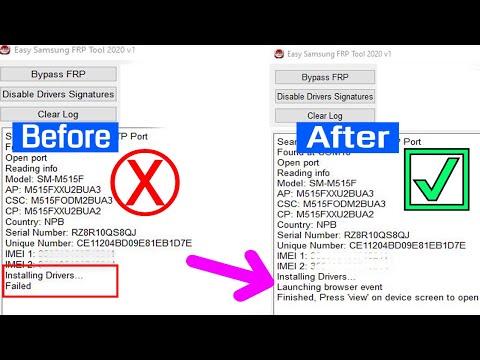
לאלו מכם שלא יודעים מה זה משגר, זו אפליקציה שמאפשרת לכם להתאים אישית את האופן בו נראה ומסך הבית שלכם. יש אנשים שקוראים לזה החלפת מסך הבית מכיוון שהשינוי הברור ביותר שהוא מביא בעת השימוש בו הוא מראה חדש של מסך הבית שלך. משגרים הם אפליקציות אנדרואיד מתמחות שמשנות עיצוב תוכנה וכמה תכונות מבלי להתעסק במערכת ההפעלה הליבה. כל השינויים שמביאים משגרים הם זמניים ואם תחליט להחליף אחד, תוכל לעשות זאת מבלי שתצטרך להתקין מחדש את מערכת ההפעלה.
לאחרונה, כמה ממשתמשי GalaxyS8 # דיווחו על בעיות במפעיל הגוגל של Google וגורמים לבעיות או לא עובדים כראוי. למרות שאיננו יודעים את הנסיבות המדויקות עבור כל אחד, אנו יודעים שיש מספר הולך וגדל של אנשים שחווים זאת. פוסט זה הוא תגובה לכך ובתקווה, הפתרונות שלנו מועילים.
הפעל מחדש את ה- Galaxy S8 שלך
הרבה מטרדים קלים ותקלות מתוקנים על ידי פשוט אתחול מחדש של המערכת. הסיבה לכך היא ששגיאות מסוימות יכולות להימשך רק כל עוד הפעלת מערכת ההפעלה הנוכחית פעילה. ברגע שהמכשיר מופעל מחדש, סוגים אלה של באגים בדרך כלל נעלמים גם הם. אתחול ה- S8 שלך פשוט כמו לחיצה על כפתור ההפעלה והקשה על האפשרות הפעל מחדש מהתפריט. אם כבר ניסית זאת, שקול לבצע משיכת סוללה מדומה במקום כדי לייעל את ההשפעה של הפעלה מחדש של המערכת. כך:
- לחץ והחזק את לחצן הפחתת עוצמת הקול ואל תשחרר אותו.
- לאחר מכן לחץ והחזק את מקש ההפעלה תוך כדי לחיצה ממושכת על לחצן עוצמת הקול.
- החזק את שני המקשים לחוץ למשך 10 שניות או יותר.
- תן לטלפון להפעיל מחדש.
- בדוק אם הבעיה.
אם סוג זה של הפעלה מחדש כלל לא יתקן את הבעיה, בצע את שאר שלבי פתרון הבעיות להלן.
תיקון מס '1: רענן את מטמון המערכת
אחת הסיבות הנפוצות לבעיות ביצועים כלליות ולעתים קריסות באפליקציות היא מטמון מערכת פגום. על מנת לעבוד ביעילות, אנדרואיד משתמש בערכת מטמונים. אחת מהן היא מחיצת המטמון בה נמצא מטמון המערכת. לפעמים מטמון המערכת עלול להיפגם לאחר עדכון או לאחר התקנת אפליקציות. כדי לבדוק אם קיימת בעיה במטמון המערכת הגורמת לבעיה שלך, וודא שאתה מנקה את מחיצת המטמון. לשם כך, בצע את השלבים הבאים להלן:
- כבה את המכשיר.
- לחץ והחזק את מקש הגברת עוצמת הקול ואת מקש Bixby, ואז לחץ והחזק את מקש ההפעלה.
- כאשר הלוגו של אנדרואיד הירוק מופיע, שחרר את כל המקשים ('התקנת עדכון מערכת' יופיע במשך כ30 - 60 שניות לפני שתציג את אפשרויות תפריט שחזור מערכת Android).
- לחץ על מקש הפחתת עוצמת הקול מספר פעמים כדי להדגיש 'מחיקת מחיצת מטמון'.
- לחץ על לחצן ההפעלה כדי לבחור.
- לחץ על מקש הפחתת עוצמת הקול עד להדגשת 'כן' ולחץ על לחצן ההפעלה.
- כאשר מחיצת המטמון לנגב הושלמה, "הפעל מחדש את המערכת כעת" מודגש.
- לחץ על מקש ההפעלה כדי להפעיל מחדש את המכשיר.
תיקון מס '2: אפס את כל ההגדרות
במקרים רבים, בעיות משגר של Google נגרמות על ידי הגדרות Android שגויות. כדי להבטיח כי נעשה שימוש בכל הגדרות ברירת המחדל הדרושות, תוכל לאפס את כל ההגדרות לברירות המחדל שלהן.
כדי לאפס את ההגדרות ב- S8 Plus שלך:
- פתח את אפליקציית ההגדרות.
- הקש על ניהול כללי.
- הקש על אפס.
- הקש על אפס הגדרות.
- הקש על כפתור איפוס הגדרות.
- הפעל מחדש את S8 ובדוק אם הבעיה.
תיקון מס '3: הסר את ההתקנה של תיקיה מאובטחת
חלק מהמשתמשים הצליחו לתקן את הבעיה של Google Launcher על ידי הסרת תיקיה מאובטחת לחלוטין מהמערכת. תיקיה מאובטחת, כשמו כן הוא, מאפשרת לכם לשמור נתונים אישיים בתיקיה מוצפנת באחסון הטלפון שלכם. זה אמור לעבוד בצורה חלקה עם שירותים ואפליקציות של גוגל אחרים, אך ככל הנראה, חלק מהמכשירים, כולל מספר גלקסי S8, מוצאים את זה באגי, במיוחד כשמדובר בשימוש ב- Google Launcher. כדי לראות אם ל- S8 יש את אותה הבעיה, נסה להסיר את התקנת Secure Folder (אם אתה משתמש בה).
אם אתה מסתיר אותו לפני כן, להלן השלבים לביטול הסתרתו כדי שתוכל להעביר ממנו את הקבצים או האפליקציות שלך, בצע את השלבים הבאים:
- פתח את אפליקציית ההגדרות.
- הקש על בחר מסך נעילה ואבטחה.
- בחר תיקיה מאובטחת
- הקש על סמל התיקיה המאובטחת בתחתית המסך והזן את תבנית הנעילה, הסיכה או הסיסמה שלך.
אם אתה רוצה פשוט להסיר את ההתקנה ישירות, כך:
- פתח את אפליקציית ההגדרות.
- הקש על בחר מסך נעילה ואבטחה.
- בחר תיקיה מאובטחת.
- הזן את פרטי הנעילה שלך כדי לגשת לתיקיה המאובטחת שלך.
- בחר הסר התקנה.
- אם ברצונך לגבות משהו בתיקיה המאובטחת שלך, בחר גיבוי והסרת ההתקנה. אחרת אם אתה שמח שהתוכן של התיקיה המאובטחת שלך יימחק, בחר הסר התקנה.
תיקון מס '4: אתחול למצב בטוח
אפליקציות של צד שלישי נוכלות או מקודדות בצורה גרועה יכולות לגרום לכל מיני בעיות כך שלא נוכל לבטל לחלוטין את האפשרות שהתקנת אפליקציה אחת גרועה. כדי לבדוק אם זה המקרה, ברצונך להפעיל מחדש את המכשיר למצב בטוח. מצב בטוח מאפשר רק אפליקציות המותקנות מראש, כך שאם המכשיר שלך פועל כרגיל ולא יופעל מחדש בכוחות עצמו, זה כן ברור לחשדנו.
כדי להפעיל מחדש את S8 למצב בטוח:
- כבה את המכשיר.
- לחץ והחזק את מקש ההפעלה מעבר למסך שם הדגם.
- כאשר "SAMSUNG" מופיע על המסך, שחרר את מקש ההפעלה.
- מיד לאחר שחרור מקש ההפעלה, לחץ לחיצה ממושכת על מקש עוצמת הקול.
- המשך להחזיק את מקש הפחתת עוצמת הקול עד שההתקן יסתיים מחדש.
- מצב בטוח יופיע בפינה השמאלית התחתונה של המסך.
- שחרר את מקש הפחתת עוצמת הקול כאשר אתה רואה מצב בטוח.
- בדוק אם הבעיה.
אם הבעיה נראית מתוקנת במצב זה, הדבר הבא שעליך לעשות הוא למצוא את האפליקציה שגורמת לבעיה ולהסיר אותה. עם זאת, אם הבעיה עדיין מתבטאת במצב זה, נסה לבצע את הצעד הבא.
תקן מס '5: התקן עדכוני מערכת
חלק מהתקלות ניתנות לתיקון רק על ידי הטמעת שינויי קידוד למערכת ההפעלה. מכיוון שרק גוגל או הספק שלך יכולים לעשות זאת, הדבר היחיד שאתה יכול לעשות הוא לקוות שעדכוני המערכת הבאים יביאו פתרונות לבעיה הנוכחית שלך. כברירת מחדל, על ה- S8 להוריד ולהתקין עדכוני מערכת באופן אוטומטי, אך אם שינית הגדרה זו לפני כן, הקפד לעבור תחתיה הגדרות> עדכון תוכנה כדי לבדוק ידנית.
תיקון מס '6: איפוס להגדרות היצרן
משתמשי אנדרואיד רבים, כולל כמה משתמשי S8, דיווחו כי בעיית משגר Google במכשירם נפתרה על ידי ניגוב הטלפון באמצעות איפוס להגדרות היצרן. אם הבעיה נותרה בשלב זה, הקפד לנסות לאפס את המכשיר שלך למצב היצרן. איפוס להגדרות היצרן ימחק את כל היישומים, ההתאמות האישיות והנתונים האישיים, כדי להיות בטוח לגבות אותם מבעוד מועד. ברגע שאתה מוכן לנגב את הטלפון, בצע את הצעדים הבאים:
- כבה את המכשיר.
- לחץ והחזק את מקש הגברת עוצמת הקול ואת מקש Bixby, ואז לחץ והחזק את מקש ההפעלה.
- כאשר הלוגו של אנדרואיד הירוק מופיע, שחרר את כל המקשים ('התקנת עדכון מערכת' יופיע במשך כ30 - 60 שניות לפני שתציג את אפשרויות תפריט שחזור מערכת Android).
- לחץ על מקש הפחתת עוצמת הקול מספר פעמים כדי להדגיש 'מחק נתונים / איפוס להגדרות היצרן'.
- לחץ על לחצן ההפעלה כדי לבחור.
- לחץ על מקש עוצמת הקול עד להדגשת 'כן - מחק את כל נתוני המשתמש'.
- לחץ על לחצן ההפעלה כדי לבחור ולהתחיל את איפוס המאסטר.
- לאחר השלמת איפוס המאסטר, 'הפעל מחדש את המערכת כעת' מודגש.
- לחץ על מקש ההפעלה כדי להפעיל מחדש את המכשיר.
השתמש במשגרי צד שלישי
באופן אידיאלי, Google Launcher אמור להתחיל לעבוד שוב עם איפוס להגדרות היצרן, אך אם הוא יחזור, יש סיכוי כי ל- S8 שלך תהיה תצורה ייחודית המונעת ממפעיל משגר זה כהלכה. בכנות, אנו מוצאים את זה אבסורדי, אך זו עדיין אפשרות. אנו יודעים שזה יכול לקרות למכשירים שמריצים ROM מותאם אישית. אם ה- S8 שלך מריץ את הקושחה שלך ממותג ספק, כדאי לשקול להשעות את Google Launcher לעת עתה. ישנן הרבה חלופות טובות אחרות שתוכלו לנסות מחנות Play כמו Nova Launcher, אז נסו זאת תחילה.


